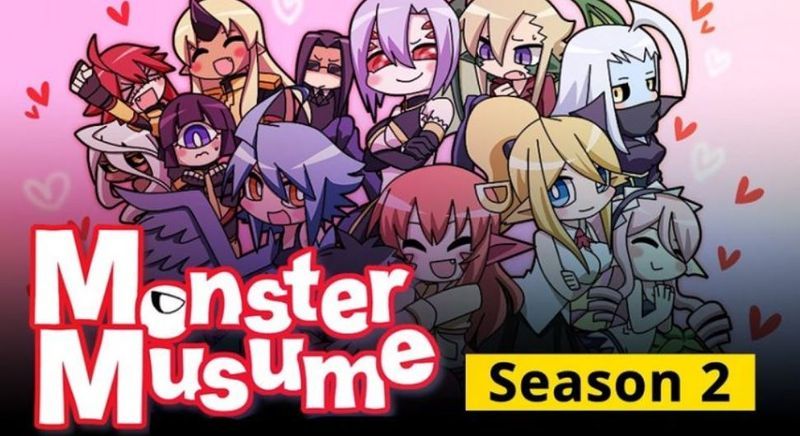В современном мире унифицированных платежей мы оставили наличные деньги позади. В настоящее время люди обычно не носят с собой наличные деньги. Работа обычно выполняется с помощью вашего мобильного телефона, с которого вы общаетесь и звоните. Существуют различные приложения и программное обеспечение, с помощью которых вы можете платить. Одно из таких приложений Apple Pay . 
Apple pay использует технологию NFC, доступную на вашем iPhone, для оплаты товаров или услуг. Технология NFC на вашем iPhone используется для оплаты вещей во многих местах, и это, несомненно, самый быстрый и безопасный способ оплаты.
Однако Apple Pay не безупречен и иногда может дать сбой. Если у вас возникли проблемы с неработающей Apple Pay, вы обратились по адресу. В этой статье мы обсудим проблему Apple Pay не работает. А также некоторые способы ее решения.
Как исправить проблему с Apple Pay, которая не работает?
Есть несколько вещей, которые вы можете сделать, если у вас возникли проблемы с Apple Pay. Большинство из этих исправлений быстры и просты и помогут вам пользоваться услугами Apple Pay.
1. Проверьте срок службы батареи

Все ваши приложения, включая Apple Pay, могут стать непригодными для использования, когда ваш телефон находится в режиме низкого заряда батареи. Если Apple Pay внезапно перестанет работать, причиной этого может быть низкий заряд батареи. Повторите попытку после подзарядки аккумулятора.
2. Обновите идентификатор лица или сенсорный идентификатор
При использовании Apple Pay на iPhone с поддержкой Touch ID дважды проверьте правильность настройки PIN-кода и отпечатка пальца перед оплатой. Убедитесь, что Face ID на вашем iPhone правильно настроен, если вы хотите использовать с ним Apple Pay. При использовании Apple Pay на часах убедитесь, что установлен пароль.
3. Выберите карту вручную

Когда вы подносите телефон к терминалу и он обнаруживает Apple Pay, сразу же выбирается карта по умолчанию в вашем кошельке Apple Pay. Если это не сработает, попробуйте выбрать кредитную карту вручную, а затем повторите попытку терминала. Вот как вы можете это сделать.
- На вашем iPhone откройте приложение Wallet.
- Выберите карту, через которую хотите произвести оплату.
- Выбрав нужную карту, поднесите телефон к терминалу.
- Если он работает, вы сможете правильно произвести платеж. Если нет, продолжайте читать остальные методы.
4. Проверьте, не работает ли Apple Pay.
Для проведения транзакции Apple Pay полагается на доступность интернет-сервиса, который должен работать постоянно. Бывают случаи, когда статус сервера Apple Pay не работает. Хотя это очень маловероятно. Вы можете проверить Статус системы Apple домашнюю страницу, чтобы увидеть, есть ли у Apple Pay & Wallet зеленый индикатор состояния. 
Если он зеленый, то серверы Apple Pay работают, а проблема Apple Pay не работает в чем-то другом. Если он не зеленый, то, к сожалению, серверы не работают и кроме как ждать ничего нельзя сделать.
5. Снимите чехол с телефона

Чехлы для телефонов могут показаться легкой задачей, но они потенциально мешают соединениям Apple Pay NFC. NFC может работать неправильно, если ваш телефон защищен толстой резиновой прочной противоударной крышкой. Кроме того, могут возникнуть проблемы с чехлами с металлическими или магнитными компонентами (например, с автомобильными креплениями).
Выньте свой iPhone из любого чехла, который вы используете, и проверьте Apple Pay, чтобы увидеть, работает ли он или нет. Если он работает без чехла, вы должны подумать о покупке нового чехла или чехла для телефона.
6. Попробуйте использовать другой ридер
Уместно проверить, поддерживает ли магазин, в котором вы пытаетесь оплатить через Apple Pay, эту услугу. Бывают случаи, когда у вас возникают трудности с оплатой только через определенные терминалы. Если это так, стоит посмотреть, есть ли в магазине другой терминал для вас. 
Попробуйте разные терминалы, если у них есть доступ более чем к одному. Есть вероятность, что один из терминалов не поддерживает Apple Pay должным образом. Если этот способ сработает для вас, имейте это в виду при будущих покупках именно в этом магазине.
7. Снова добавьте свою карту в приложение Wallet.
Если у вас возникла проблема с определенной картой в приложении кошелька, вы можете удалить и снова добавить свою карту. Это может помочь вам решить проблему. Это последний метод, который вы можете попробовать. И если это не работает для вас, обратитесь в службу поддержки Apple. Выполните следующие шаги, чтобы удалить и добавить карту в приложение кошелька.
- Откройте приложение «Настройки» на iPhone. В списке приложений найдите Wallet и Apple pay.
- Выберите карту, которая вызывает проблему, и нажмите «Удалить карту».
- Снова заходим в настройки и выбираем Wallet и Apple pay.
- Чтобы добавить карту, нажмите «Добавить кредитную или дебетовую карту».
Просто следуйте простым инструкциям на экране, и все готово. Теперь проверьте, решена ли проблема.
Это одни из лучших способов решения проблем с Apple Pay, которые не работают. Если у вас ничего не получается, обратитесь в службу поддержки Apple. Я надеюсь, что эта статья помогла вам. В случае каких-либо сомнений, не стесняйтесь спрашивать в разделе комментариев ниже.